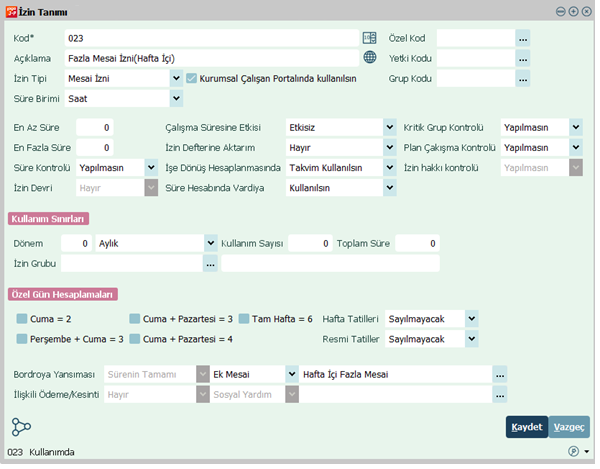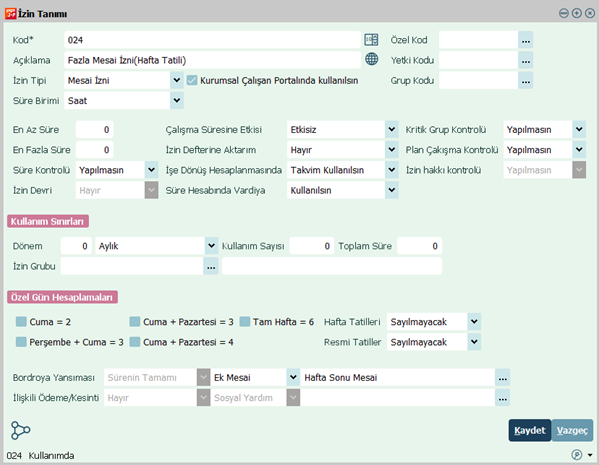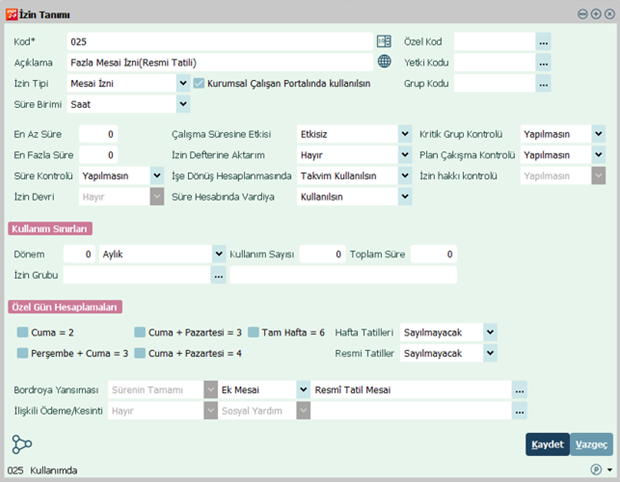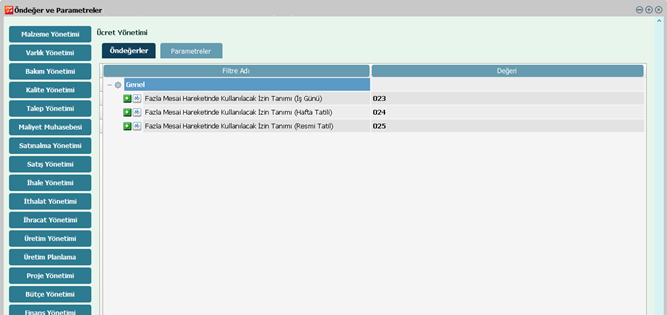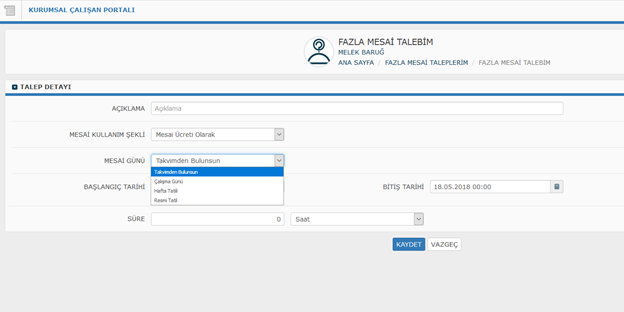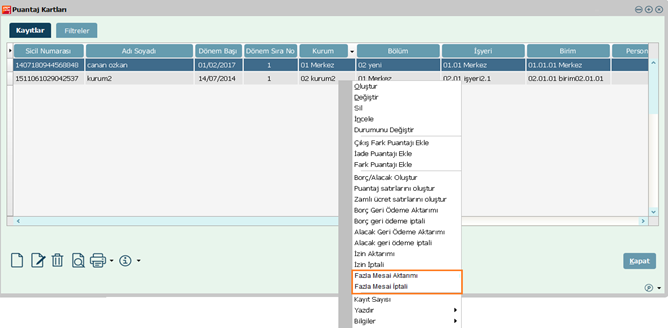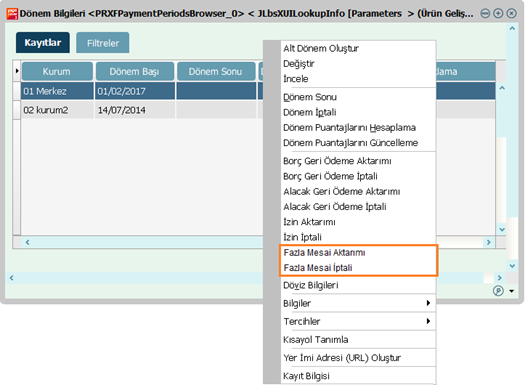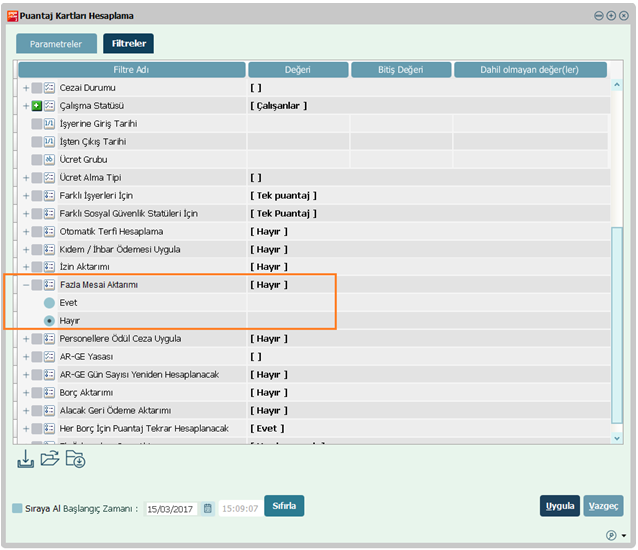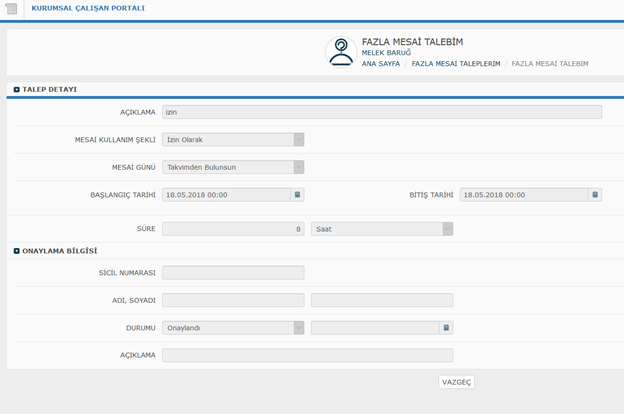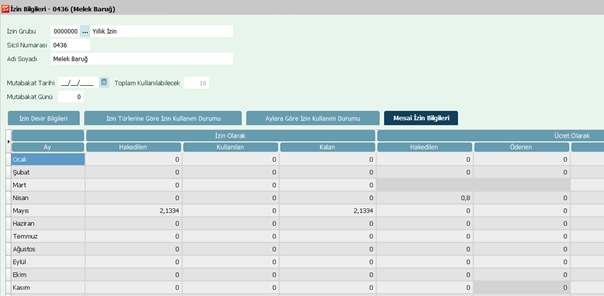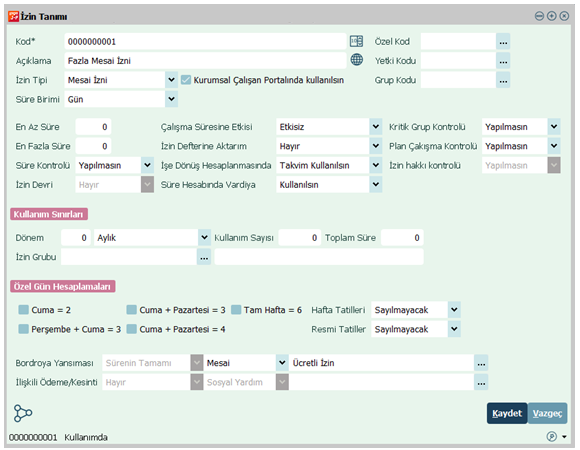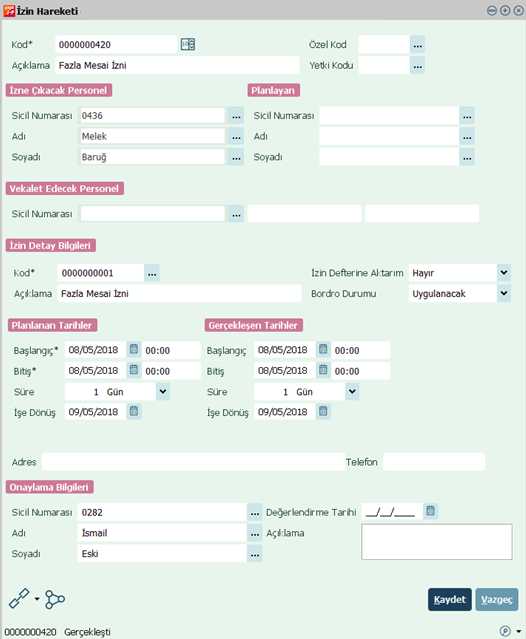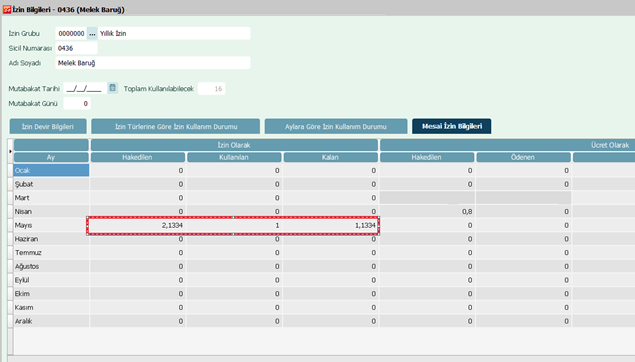Page History
...
Hafta içi, hafta sonu ve resmi tatil mesai talebi için izinler tanımlanır. İzin tanımı içerisinde; İzin tipi alanında Mesai İzni tipi seçilmelidir. Bordroya Yansıması seçeneği ile tanımlanan izin tanımları, ilgili fazla mesai ücret parametresi ile eşleştirilir. Böylece kullanıcının fazla mesai talebinde seçtiği mesai türüne göre puantaj satırına aktarımı yapılabilir.
Sistem Ayarları > Öndeğer ve Parametreler > Genel > Öndeğer ve Parametreler > Ücret Yönetimi > Öndeğerler sekmesinde Fazla Mesai Hareketinde Kullanılacak İzin Tanımı öndeğerleri bulunmaktadır. Buradan fazla mesai talebinde kullanılacak izin tanımları seçilir.
| Tip |
|---|
| Ücret olarak girilen fazla mesai talepleri, bu öndeğerlerdeki izin tanımları içerisinde seçili fazla mesai ücret parametrelerine aktarılmaktadır. |
Öndeğer ve Parametrelerde izin tanımı seçimi yapılırken, İzin tipi “Mesai İzni” seçili olan izin tanımları seçilebilmektedir.
...
| Tip |
|---|
Bordro Çalışma Parametrelerindeki katsayılar sadece izin olarak işlenen fazla mesailer için referans alınır. Mesai Kullanım Şekli "Mesai Ücreti Olarak" seçilen fazla mesailerin puantaj satırına, İzin Bilgileri ekranındaki hakedilen değerlerine, Mesai İzin Durumu raporuna, Çalışan Portali Mesai İzin Durumu ekranına, bordro çalışma parametrelerindeki katsayılarla çarpılmamış değerler getirilir. |
Eklenen Fazla Mesai Talebinin puantaja aktarımı yapılır. Fazla mesai taleplerinin puantaja aktarılabilmesi için durumunun “Onaylandı” olması gerekmektedir.
...
- Puantaj Kartı İçerisinden: Puantaj kartı üzerinden ulaşılan sağ fare tuşu menüsündeki Fazla Mesai Aktarımı seçeneği ile ilgili fazla mesai puantaja aktarılır.
- Dönem Bilgileri Üzerinden: Ücret Yönetimi > Hareketler > Dönem Bilgileri bölümünde, ilgili dönem üzerinden ulaşılan sağ fare tuşu menüsündeki Fazla Mesai Aktarımı seçeneği ile ilgili fazla mesai puantaja aktarılır.
- Puantaj Kartı Üret İşleminden: Ücret Yönetimi > İşlemler > Puantaj Kartları Hesaplama işlemi ile puantaj kartları toplu üretme işlemi yapılırken filtreler kısmındaki Fazla Mesai Aktarımı filtresi “Evet” seçilerek aktarılır.
Mesai kullanım şekli "Mesai Ücreti Olarak" seçili olan Fazla Mesai Talepleri personelin puantajına aktarıldığında Fazla Mesai Talebinin durumu Ödendi olarak güncellenmektedir.
...
Çalışan Portali > Fazla Mesai Taleplerim > Yeni Ekle işlemi ile fazla mesai talebi eklenir. Eklenen fazla mesai talebinde Mesai Kullanım Şekli alanında “İzin Olarak” seçilmelidir.
Mesai Kullanım Şekli “İzin Olarak” seçili olan Fazla mesai talebi durumu “Onaylandı” durumuna getirilir.
Onaylandı durumundaki Fazla Mesai Talebi ekranındaki Süre (saate çevrilerek) ile Mesai Saati Katsayısı bilgisi çarpılır ve Personel Kartları > Çalışma Bilgileri > İzin Bilgileri ekranı Mesai İzin Bilgileri sekmesindeki Hakedilen alanına güne çevrilerek yazılır.
Hakedilen iznin kullanılabilmesi için, Zaman Yönetimi > Tanımlar > İzin Tanımları’ndan Fazla mesai türünde izin tanımı girilir,
İzin tipi “Mesai İzni” seçilmelidir. Bordroya Yansıması seçeneği ile tanımlanan izin tanımı ilgili fazla mesai ücret parametresi ile eşleştirilir. Böylece fazla mesai talebi ile hakedilen izin kullanıldığında, izin tanımında seçili mesai parametresinin puantajdaki satırına aktarımı yapılabilecektir.
Bu izin için hareket oluşturulup “Gerçekleşti” durumuna getirildiğinde Hakedilen alanından izin günü düşülür.